W codziennej pracy nad projektem istotne jest wykorzystanie właściwych możliwości do dokumentowania i udostępniania postępów. MS Project oferuje potężne funkcje do zapisywania i eksportowania twoich projektów, które pomagają efektywnie pracować i dzielić się wynikami z innymi. W tym przewodniku dowiesz się, jak tworzyć kopie zapasowe swoich projektów i eksportować je w różnych formatach.
Najważniejsze wnioski
- Zapisywanie projektów w MS Project jest proste i odbywa się za pośrednictwem menu "Plik".
- Możesz eksportować projekty do różnych formatów, w tym PDF.
- Możesz udostępniać informacje o projekcie za pomocą e-maila lub synchronizować je za pomocą SharePoint.
Krok po kroku
Zapisywanie projektu
Uruchom swoją pracę projektową i przejdź do górnego menu. Aby zapisać swój projekt, kliknij "Plik" i wybierz "Zapisz jako". Otworzy się nowe okno, w którym możesz wybrać miejsce zapisu. Możesz wybrać określony folder na swoim komputerze, w którym chcesz przechowywać pliki. Jeśli jesteś podłączony do usług chmurowych, takich jak OneDrive, masz również możliwość zapisania tam projektu. Daje ci to elastyczność w dostępie do projektu z różnych urządzeń.
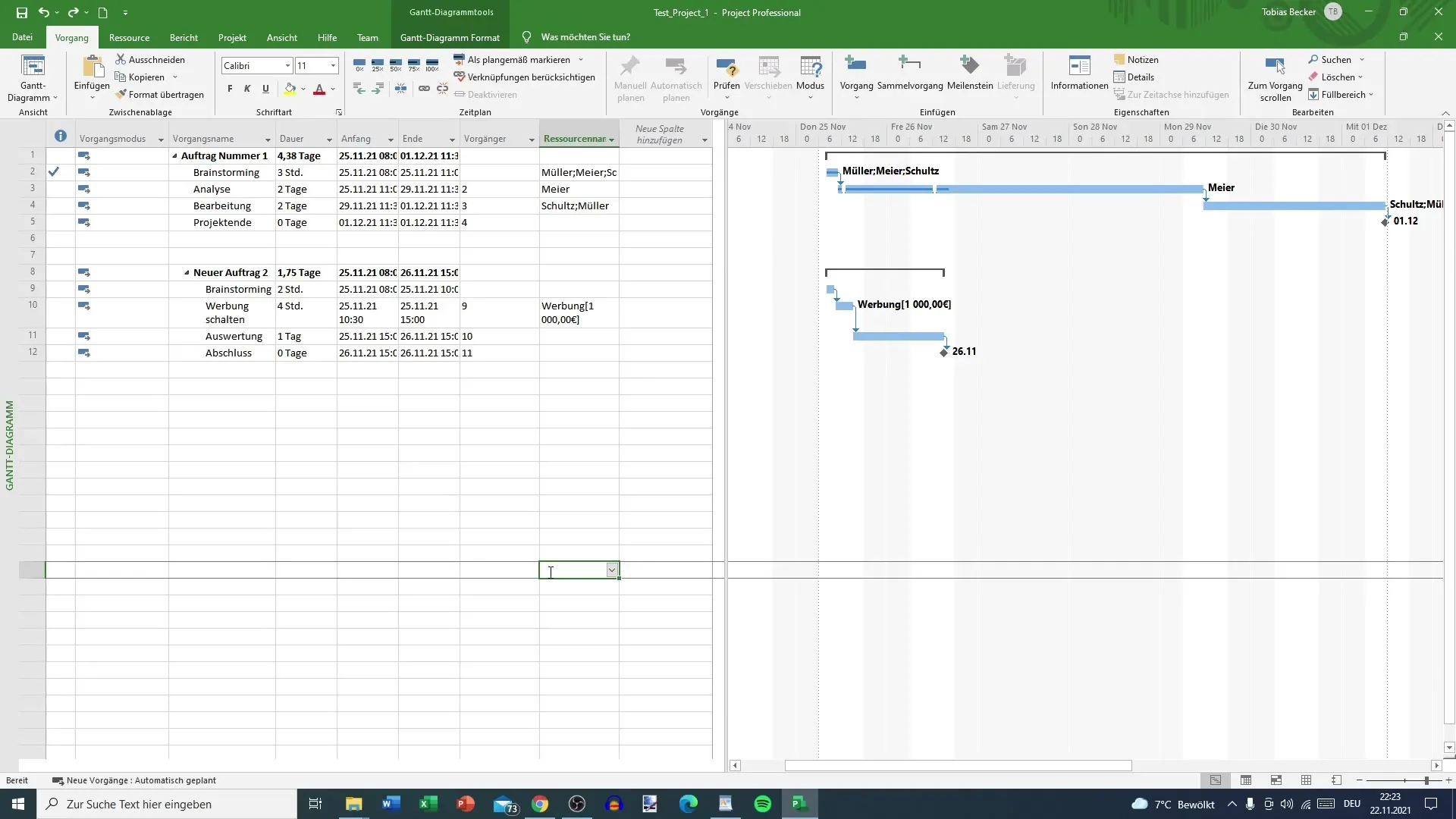
Wybór miejsca zapisu
W oknie wyboru możesz podwójnie kliknąć, aby wybrać określony folder z komputera. Ta funkcja pozwala na zachowanie porządku w projektach, dzięki czemu możesz szybko je odnaleźć w razie potrzeby. Ponadto upewnij się, że wybrany folder jest łatwo dostępny, szczególnie jeśli chcesz często uzyskiwać dostęp do tego projektu.
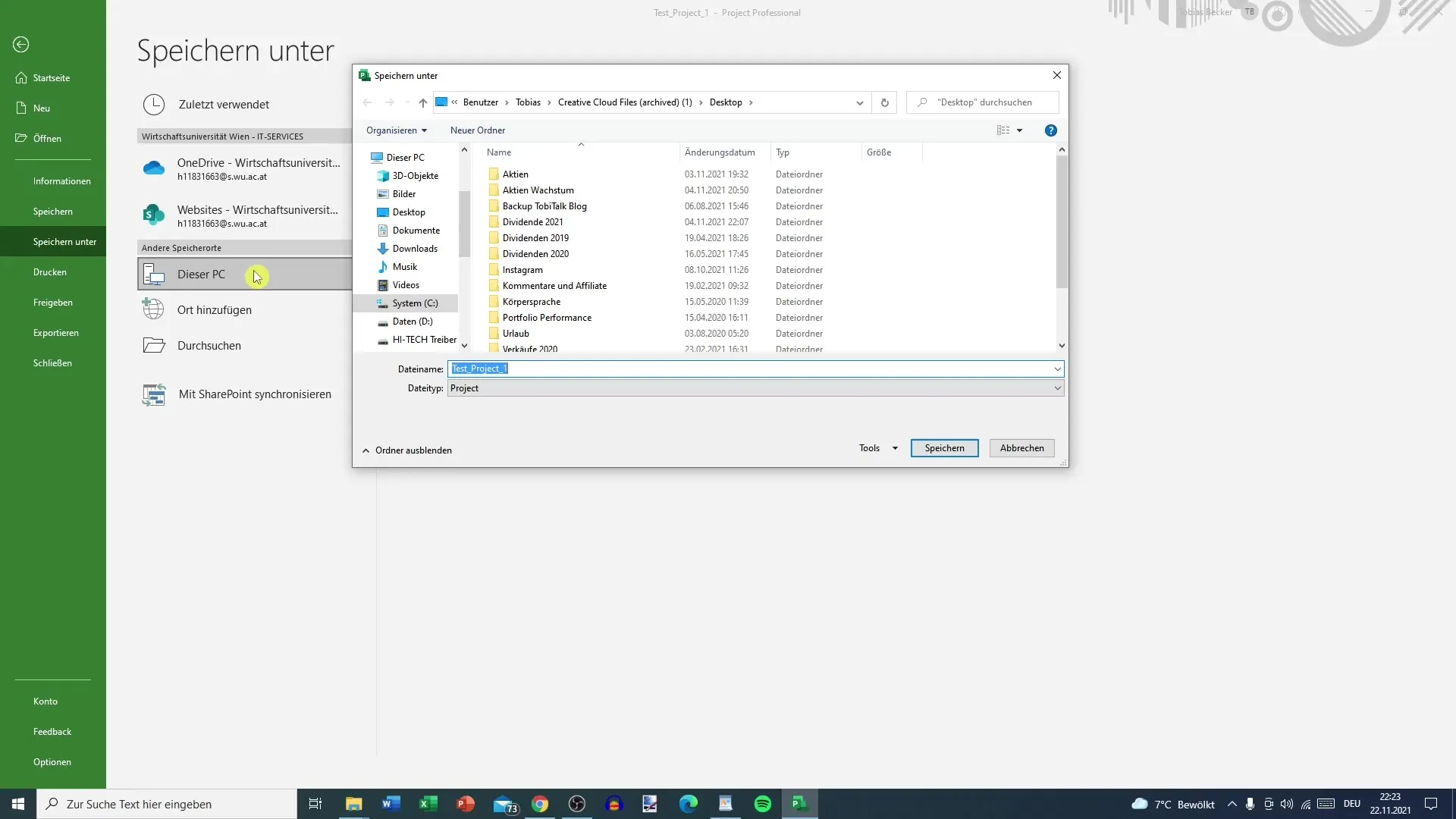
Eksportowanie projektu
Po zapisaniu projektu masz możliwość go eksportować. Przejdź do zakładki „Udostępnianie”. Tam pojawią się różne opcje, z których możesz skorzystać. Jedną z najczęstszych możliwości eksportu jest tworzenie pliku PDF. Wybierz tę opcję, aby wygenerować podsumowanie swojego projektu. PDF daje ci możliwość udostępnienia projektu w formacie łatwym do odczytania.
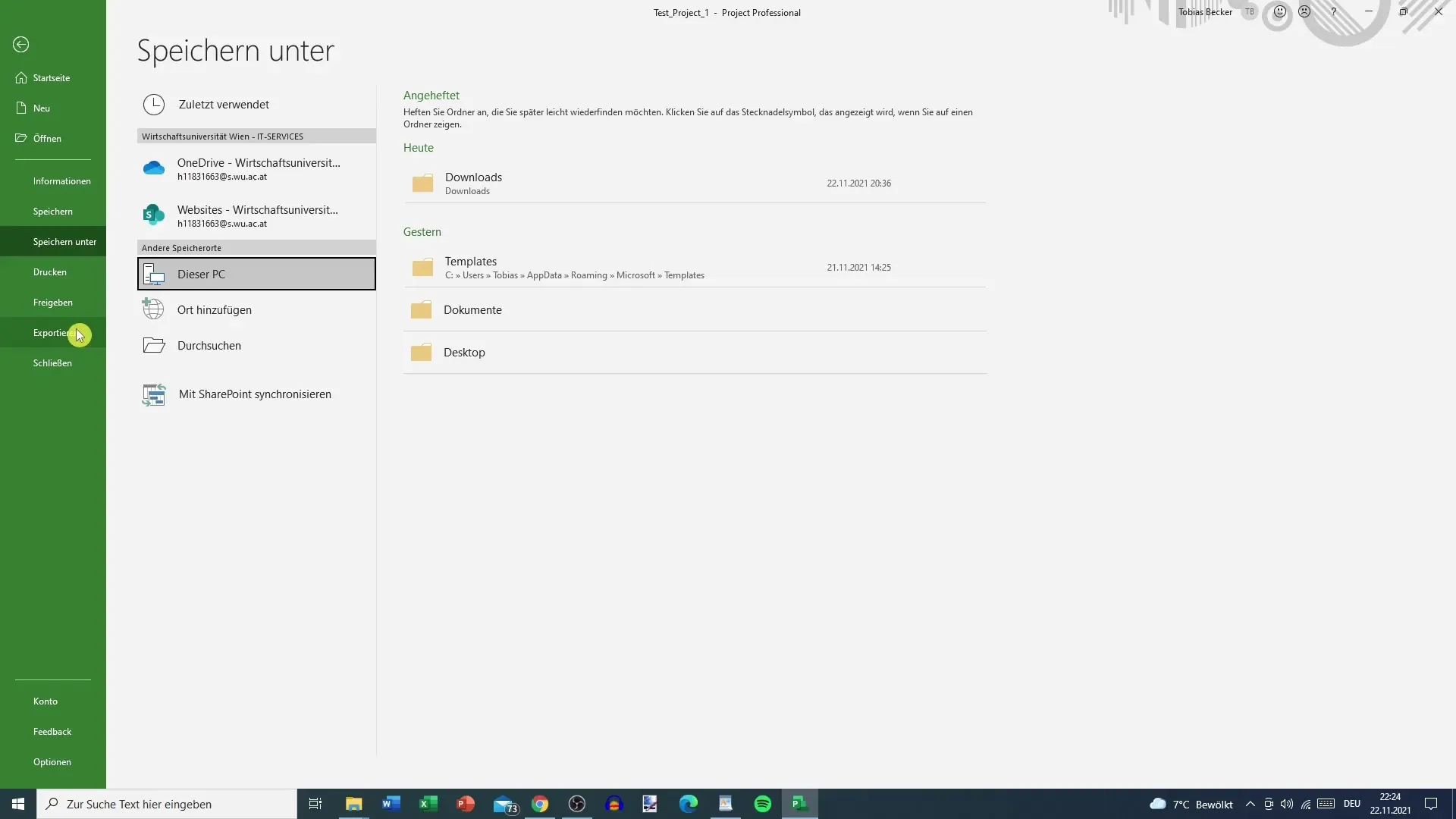
Wybór okresu dla eksportu
Po aktywowaniu tworzenia pliku PDF, możesz wybrać okres, który chcesz przedstawić w swoim PDF. Masz swobodę określenia, które dane mają być zawarte. Jest to szczególnie przydatne, jeśli chcesz podkreślić jedynie określone okresy czasu lub kamienie milowe, zamiast prezentować cały projekt.
Sprawdzanie i zapisywanie dokumentu
Po dokonaniu wyboru możesz sprawdzić dokument. Proces eksportowania może potrwać kilka chwil, ale sprawia, że wszystkie wybrane informacje są poprawnie przedstawione zgodnie z Twoimi życzeniami. PDF stanowi wygodny sposób dokumentowania postępów i informacji o Twoim projekcie.
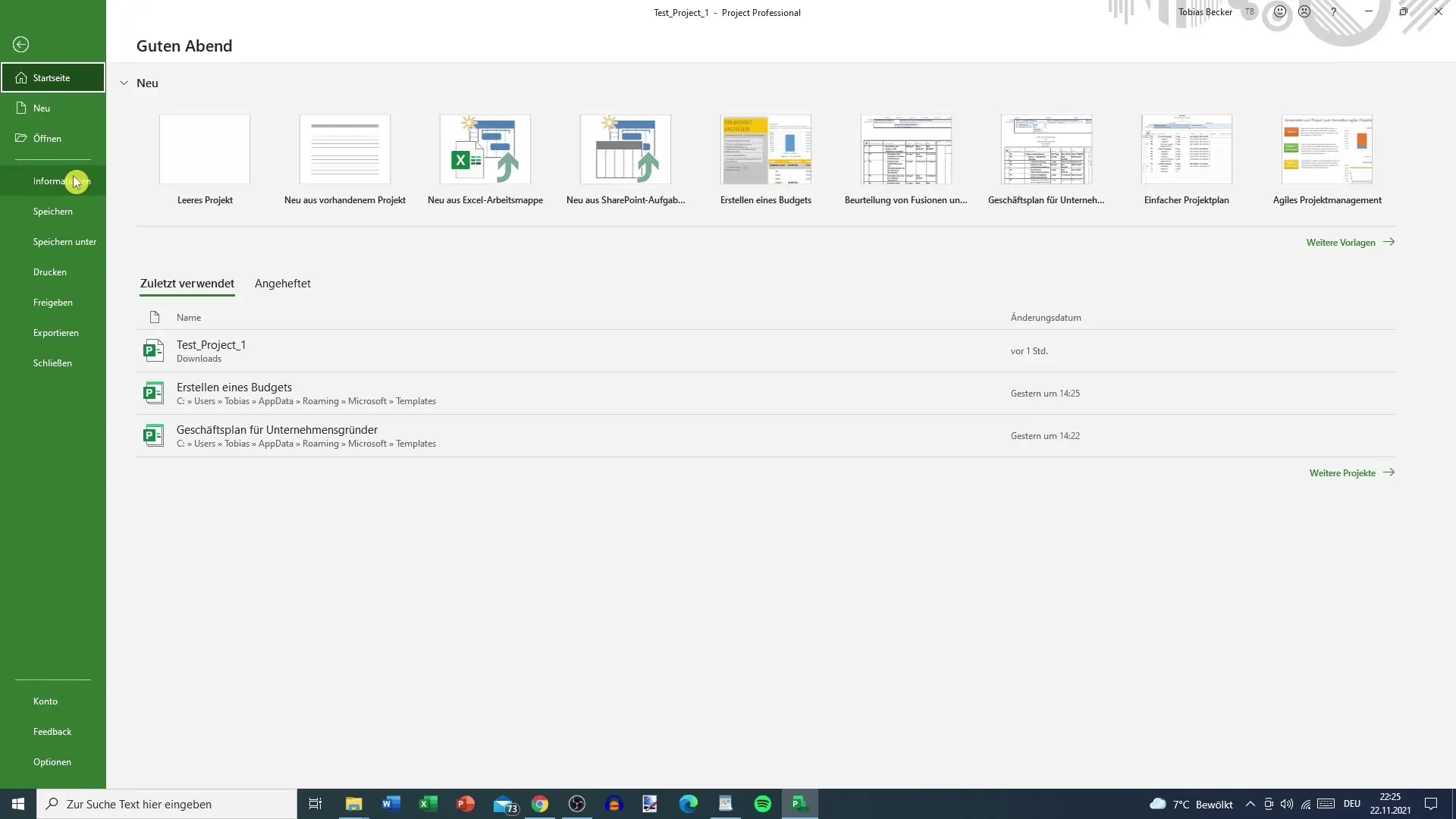
Korzystanie z funkcji e-mail
Kolejną zaletą MS Project jest możliwość udostępniania projektu za pomocą e-maila. Aby to zrobić, wróć do zakładki „Udostępnianie” i wybierz opcję wysłania projektu jako załącznik e-mailowy. Twój program pocztowy zostanie automatycznie otwarty, dzięki czemu możesz dodać kontakt, do którego chcesz wysłać projekt. Ułatwia to wymianę informacji.
Wysyłanie e-maila
Upewnij się, że wprowadzasz prawidłowy adres odbiorcy i dodaj wiadomość, jeśli chcesz. Po dodaniu odpowiednich informacji możesz po prostu kliknąć „Wyślij”. W ten sposób druga osoba otrzyma aktualny projekt, a ty możesz mieć pewność, że wszyscy zainteresowani są na bieżąco.
Podsumowanie
Zapisywanie i eksportowanie projektów w MS Project stanowi istotną część zarządzania projektem. Korzystając z opisanych wcześniej kroków, możesz upewnić się, że Twoje informacje są poprawnie zarejestrowane i łatwo dostępne, zarówno dla Ciebie, jak i dla Twojego zespołu.
Najczęstsze pytania
Jak zapisać projekt w MS Project?Przejdź do opcji „Plik”, wybierz „Zapisz jako” i wybierz żądane miejsce zapisu.
Czy mogę wyeksportować mój projekt jako plik PDF?Tak, przejdź do zakładki „Udostępnianie” i wybierz opcję eksportu PDF.
Jak mogę udostępnić swój projekt za pomocą e-maila?Wybierz funkcję e-mail w zakładce „Udostępnianie”, wprowadź adres odbiorcy i wyślij dokument.


